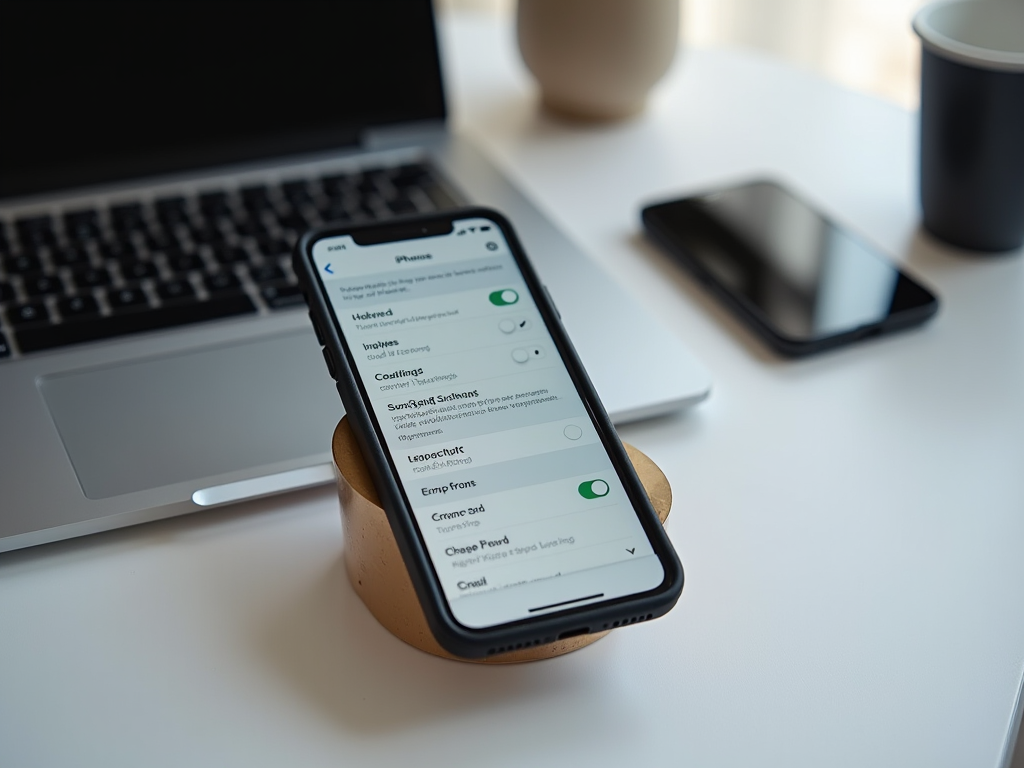Уведомления на iPhone помогают не пропустить важные события, сообщения и напоминания. Чтобы использовать возможности уведомлений на полную мощность, необходимо правильно настроить их. В данной статье мы расскажем, как управлять уведомлениями на вашем устройстве, чтобы сделать вашу повседневную жизнь более комфортной.
Пошаговая настройка уведомлений
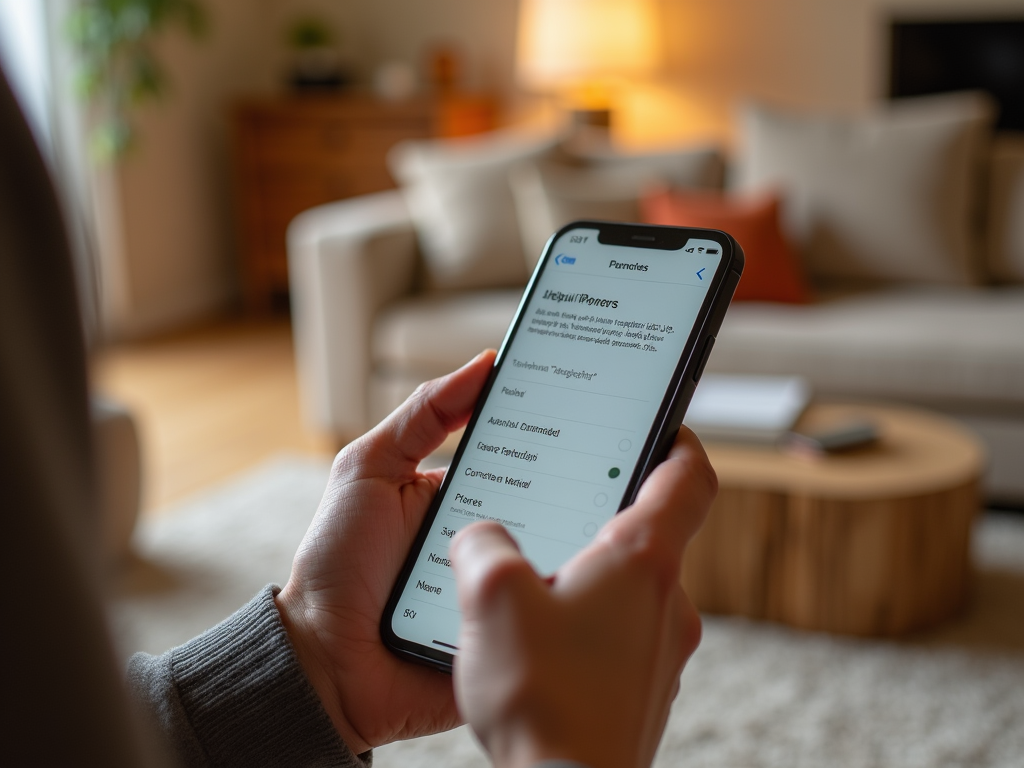
Для того чтобы начать настройку уведомлений на вашем iPhone, выполните следующие шаги. Это поможет вам индивидуализировать оповещения под ваши нужды и предпочтения. Все действия можно выполнять в несколько простых шагов:
- Откройте настройки вашего iPhone и найдите раздел “Уведомления”.
- Выберите приложение, для которого вы хотите изменить параметры уведомлений.
- Определите, хотите ли вы получать уведомления от этого приложения. Можно также настроить типы уведомлений (баннеры, звуки и т.д.).
- Убедитесь, что “Звуки” включены, если вы хотите слышать уведомления.
- Активируйте “На экране блокировки”, чтобы получать уведомления даже, когда телефон заблокирован.
Управление группировкой уведомлений
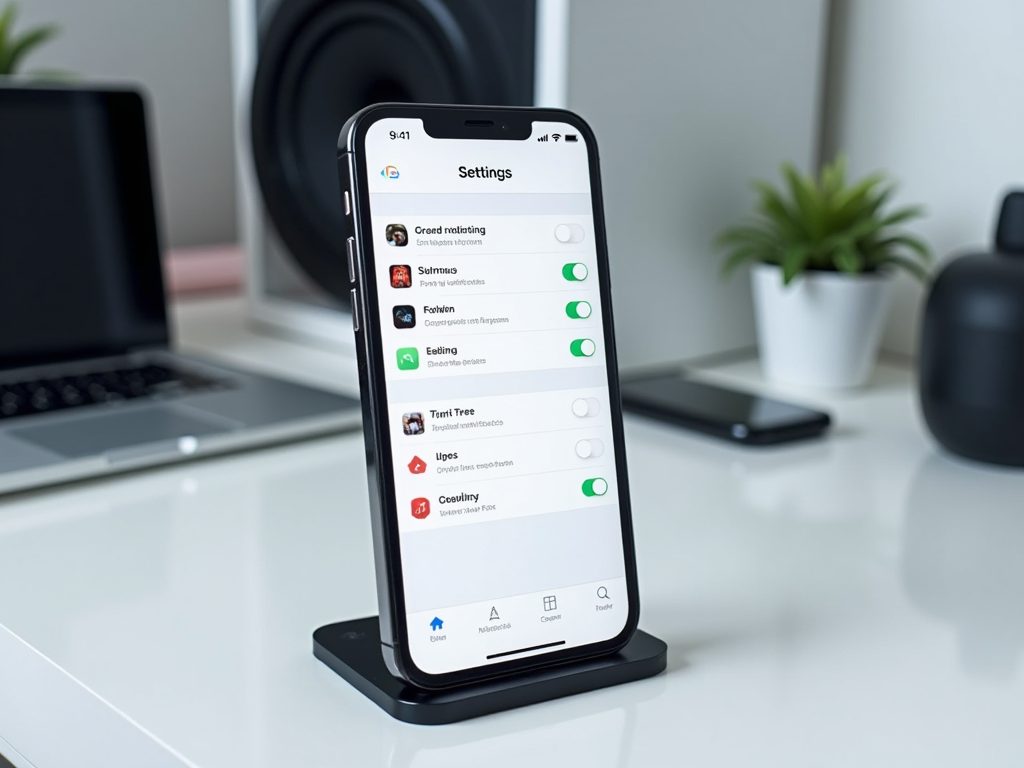
Группировка уведомлений – это важная функция, позволяющая управлять большим количеством оповещений. На iPhone можно сгруппировать уведомления по приложениям для более удобного доступа. Группировка обеспечивает порядок в вашем центре уведомлений и способствует более спокойному взаимодействию с устройством.
Для настройки группировки уведомлений перейдите в раздел “Уведомления” и выберите “Группировка уведомлений”. Здесь вы сможете выбрать один из трех типов группировки: по приложениям, по причинам или отключить группировку совсем. Каждый пользователь может выбрать индивидуальный вариант, чтобы обеспечить наилучшее удобство в использовании устройства.
Настройка стиля уведомлений
Стиль уведомлений определяет, как они будут отображаться на вашем экране. iPhone предлагает несколько вариантов отображения уведомлений, что позволяет настроить оповещения под ваш вкус. Вы можете выбрать между временными баннерами, которые исчезают спустя короткое время, или постоянными, которые остаются на экране до ручного взаимодействия с ними.
Для настройки стиля уведомлений откройте параметры для конкретного приложения в разделе “Уведомления”. Здесь вы можете выбрать, хочет ли вы видеть уведомления на экране блокировки, и как долго они остаются видимыми. Настроив стиль, вы сможете лучше контролировать информационный поток и не пропускать важные уведомления.
Итог
Правильная настройка уведомлений на iPhone – залог эффективного использования мобильного устройства. Подстраивайте уведомления под себя, чтобы телефон стал вашим помощником в повседневной жизни, а не источником лишнего стресса. Используйте все доступные параметры для улучшения вашего взаимодействия с устройством и автоматизации процессов, чтобы сосредоточиться на действительно важных вещах.
Часто задаваемые вопросы
Как отключить все уведомления на iPhone?
Чтобы отключить все уведомления на iPhone, перейдите в “Настройки” > “Уведомления” и отключите уведомления для каждого приложения вручную.
Можно ли настроить уведомления для определенного времени?
Да, вы можете использовать функцию “Фокусировка” (или “Не беспокоить”), чтобы определять временные интервалы, в которые не хотите получать уведомления.
Как настроить уведомления так, чтобы звуки не воспроизводились?
Перейдите в “Настройки” > “Уведомления”, выберите приложение и отключите звуки уведомлений, чтобы получать только визуальные оповещения.
Почему я не получаю уведомления от некоторых приложений?
Убедитесь, что у конкретного приложения разрешены уведомления в настройках. Если уведомления все равно не приходят, попробуйте перезагрузить телефон или обновить само приложение.
Как изменить стиль баннеров уведомлений?
Зайдите в “Настройки” > “Уведомления”, выберите приложение и измените настройку стиля баннера — временный или постоянный.